
Оглавление:
- Автор John Day [email protected].
- Public 2024-01-30 11:53.
- Последнее изменение 2025-01-23 15:05.

Для первой мастерской по лазерной резке в нашем производственном пространстве IMDIB я разработал этот простой и дешевый в изготовлении дисплей.
Основание дисплея стандартное и может быть предварительно разрезано до начала мастерской. Акриловая часть дисплея должна быть разработана и вырезана лазером детьми во время семинара.
Шаг 1. Вам понадобится

Материалы:
- Дерево МДФ 4 мм (или фанера)
- Акрил 3мм
- 2032 кнопка чел
- 5 мм светодиод
Инструменты:
- Лазерный резак
- Компьютеры с установленным Inkscape
Шаг 2: вырежьте основу лазером
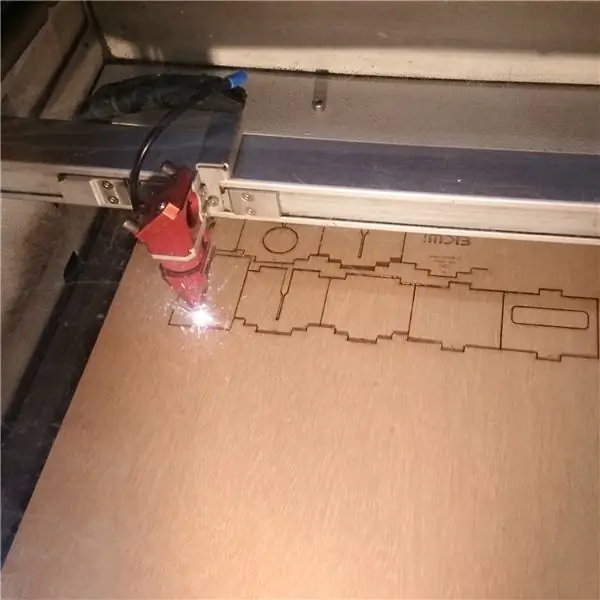


Убедитесь, что ваша древесина действительно 4 мм. (мой первый не был)
Добавленный файл - это файл Inkscape. Вы можете бесплатно скачать это приложение для Mac, Windows или Linux.
В файле вы можете изменить логотип IMDIB на свой собственный текст или просто удалить его все вместе.
Шаг 3: Постройте базу




Обратите внимание на пронумерованные вкладки на слайдах. Прорези в нижней пластине также пронумерованы соответственно.
- Поставьте пластину с длинными прорезями на верхнюю часть нижней пластины.
- Сложите слайды с 1 по 7.
- Поместите стопку слайдов в нижние пластины.
Шаг 4: Добавьте батарею



- Удалите слайд 4 (с верхними выступами) из стопки.
- Вставляем в дырочку аккумулятор 2032 года.
- Положите слайд обратно в стопку.
- Поместите тарелку с большим отверстием наверх стопки.
- Завершите основу, добавив пластину с прорезью.
Это должна быть прочная основа, которую нужно просто запрессовать, но вы можете добавить немного клея, если хотите. Если вы это сделаете, убедитесь, что вы все еще можете удалить средний слайд, чтобы заменить аккумулятор.
Шаг 5: Дисплей



Вся идея семинара заключается в том, что каждый создает свой собственный дисплей в Inkscape. По этой причине один из добавленных файлов - это файл только той части дисплея, которая входит в базу. (для полноты картины я также добавил файл, который использовал для отображения на картинках)
- Завершите дизайн дисплея, добавив как внешний вырез, так и рисунок гравировки.
- Зеркальное отражение вашего дизайна (нам нужна гравировка на задней части дисплея)
- Вырежьте дисплей лазером.
- Вставьте 5-миллиметровый светодиод в отверстие в дисплее.
- Загните провода наружу, как показано на рисунке.
- Вставьте дисплей в основание.
Светодиод должен загореться. Если этого не произошло, попробуйте перевернуть дисплей или подтолкнуть провода немного ближе друг к другу.
Шаг 6: готовая демонстрация




Вы можете выключить дисплей, немного вытащив его из основания и положив немного боком на выемку.
Включите его, просто вставив дисплей обратно в основание.
Шаг 7: Мастер-классы




Я провожу семинары, на которых люди демонстрируют это, и это некоторые из вещей, которые они сделали.
Рекомендуемые:
Акриловый светодиодный экран с переключателем Lasercut: 11 шагов (с изображениями)

Акриловый светодиодный дисплей с переключателем Lasercut: раньше я делал акриловый дисплей, но на этот раз я хотел интегрировать переключатель в дизайн. Я также перешел на акриловую основу для этого дизайна. Мне потребовалось много изменений, чтобы придумать надежный и простой дизайн. Окончательный дизайн выглядит так
PIXO Pixel - Светодиодный экран IoT 16x16: 17 шагов (с изображениями)

PIXO Pixel - Светодиодный дисплей IoT 16x16: уже существует ряд RGB-дисплеев, но с большинством из них трудно взаимодействовать, они слишком большие, требуют тонны проводки или тяжело обрабатывают микроконтроллер, на котором вы работаете. с использованием. Когда я вспомнил, что есть еще одна марка / 100
Часы с лазерной резкой своими руками: 4 шага (с изображениями)

Часы с лазерной резкой своими руками: Добро пожаловать в мой урок о том, как сделать красивые часы с лазерной резкой! Я получил вдохновение для этого проекта из-за того, что прошлым летом мне пришлось побывать на свадьбах, и я хотел сделать индивидуальные подарки для людей, которые собираются пожениться. Я
Акриловый светодиодный мод для гитары: 4 шага (с изображениями)

Акриловый светодиодный модуль для гитары: я вставил ряд лучших дешевых светодиодов ASDA в свою акриловую гитару. Используемые материалы: - Акриловая гитара - Синие светодиоды от ASDA (3,50) - Кулисный переключатель, спасенный от сломанного блока питания ноутбука - Кучка палочек для сосульки которые были накоплены (я знал, что они
Док-станция для iPod с лазерной резкой: 9 шагов (с изображениями)

Док-станция для IPod с лазерной резкой: в этом руководстве описывается процесс проектирования и изготовления, использованный для создания аккуратной док-станции с лазерной резкой для вашего iPod Nano. Док, изготовленный в этом руководстве, изготовлен из МДФ толщиной 3 мм, однако можно использовать и другие материалы толщиной 3 мм (прозрачный акрил и т. Д.). T
